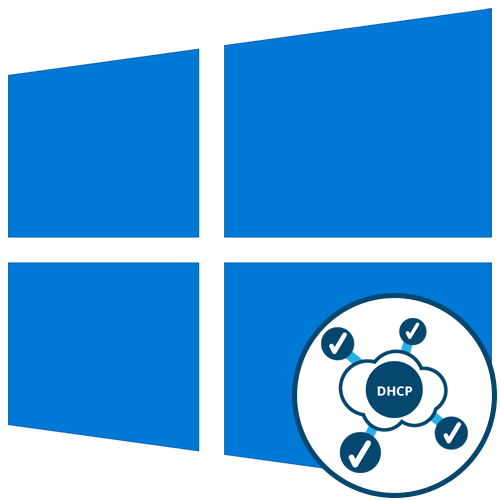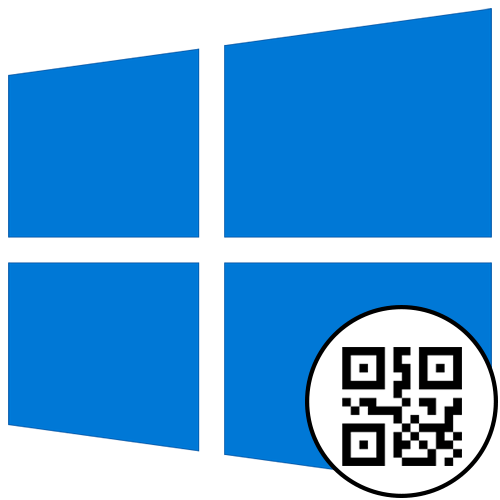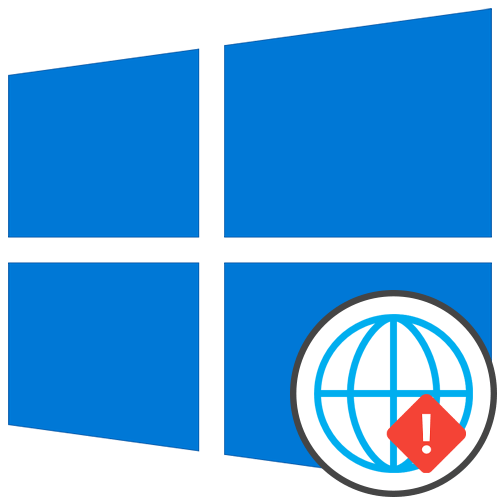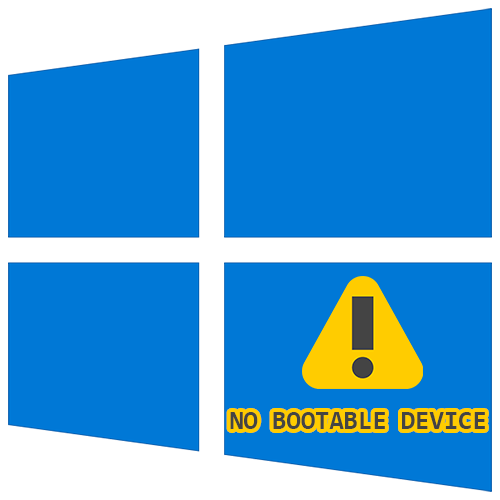Зміст
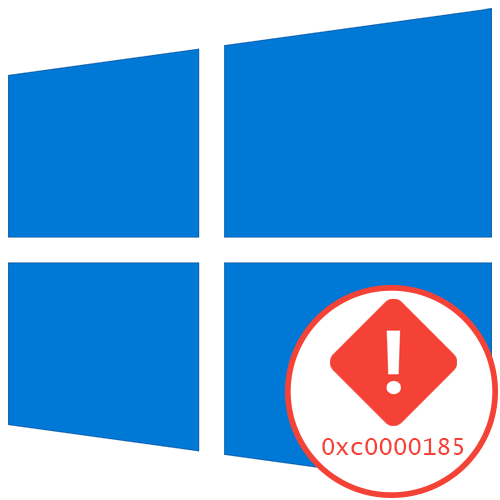
Спосіб 1: відновлення завантажувача Windows
У більшості випадків помилка з кодом 0xc0000185 супроводжується проблемами із запуском операційної системи, через що постійно з'являється синій екран смерті. Якщо увійти в Windows 10 так і не вийшло, єдиним варіантом вирішити виниклу неприємність буде відновлення завантажувача, що здійснюється через &171;командний рядок&187; , запущену з завантажувальної флешки. Детальний опис виконання цього методу ви знайдете в іншій нашій статті за посиланням нижче.
Детальніше: відновлення завантажувача Windows 10 через " командний рядок»
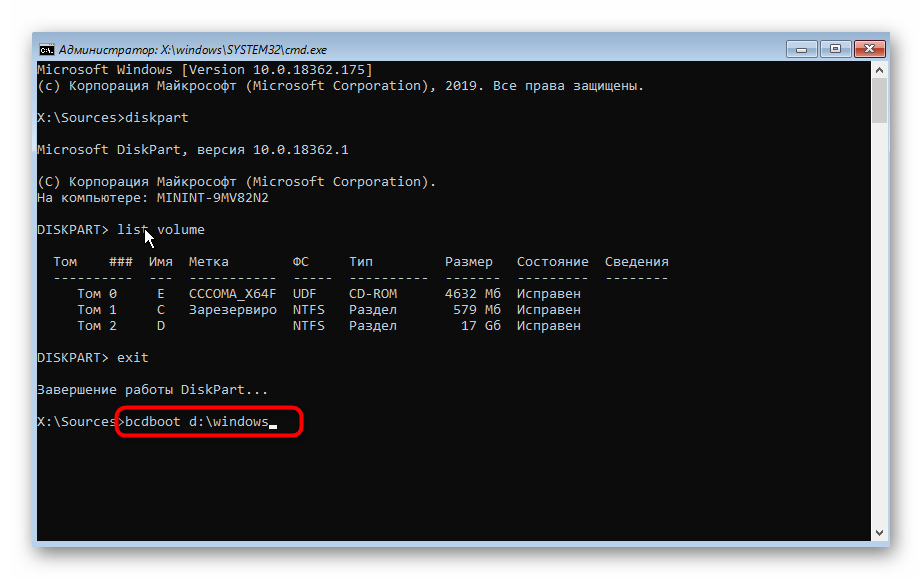
Спосіб 2: очищення жорсткого диска
У разі, коли операційна система все ж запускається, але через деякий час все одно виникає розглянута помилка, потрібно провести очищення диска, що найпростіше здійснити за допомогою стандартних засобів.
- Для цього відкрийте & 171; Пуск & 187; і через пошук знайдіть додаток &171;Очищення диска&187; .
- Після його запуску відзначте для видалення всі тимчасові і залишкові файли і запустіть процедуру видалення.
- У меню підтвердіть виконання дії.
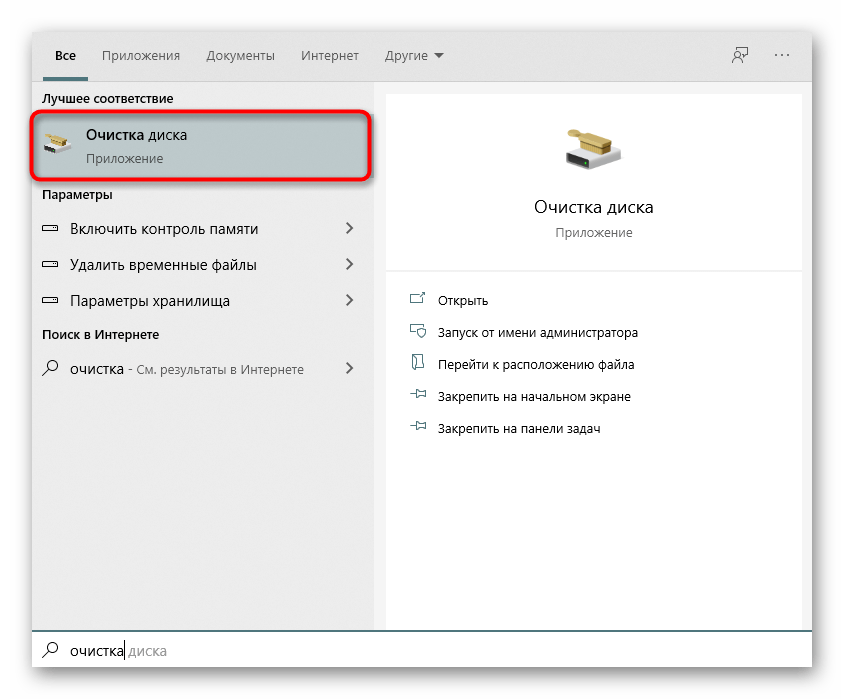
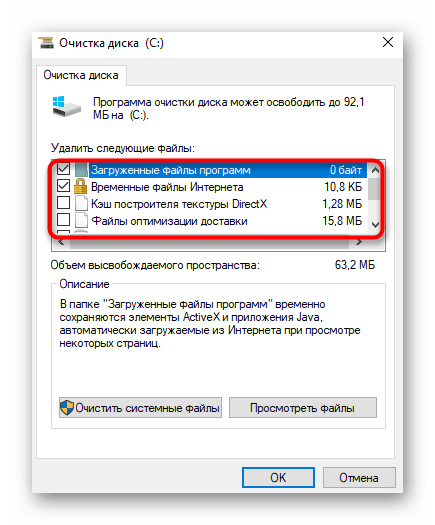

Додатково можна скористатися допоміжними програмами, які призначені спеціально для очищення сміття, що скупчилося на комп'ютері. Детальніше про це читайте в окремій статті на нашому сайті за посиланням нижче.
Детальніше: видалення тимчасових файлів у Windows 10
Спосіб 3: перевірка жорсткого диска на працездатність
Помилка з кодом 0xc0000185 практично завжди проявляється при виникненні неполадок в роботі HDD. Якщо його очищення від сміття не принесла ніяких результатів, потрібно перевірити пристрій на наявність помилок і загальну працездатність. Здійснюється це за допомогою спеціального програмного забезпечення, ознайомитися з яким можна в статті далі.
Детальніше: перевірка жорсткого диска на працездатність
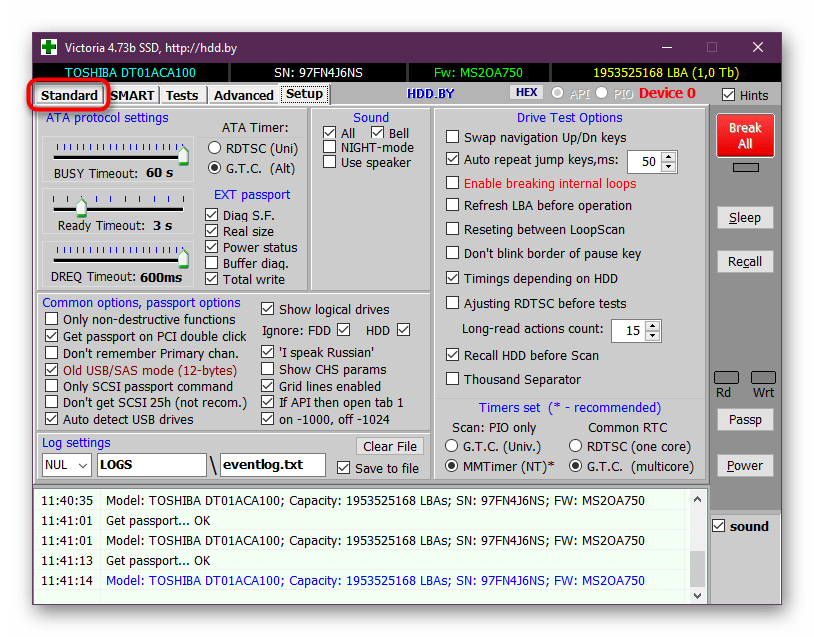
Спосіб 4: видалення останнього ПЗ
Якщо проблема почала з'являтися після того, як на комп'ютер було встановлено будь-яке програмне забезпечення, цілком можливо, що саме воно робить негативний вплив на роботу ОС і провокує синій екран смерті. Спробуйте повністю видалити ті самі програми, а потім перевірити поведінку ПК.
Детальніше: встановлення та видалення програм у Windows 10
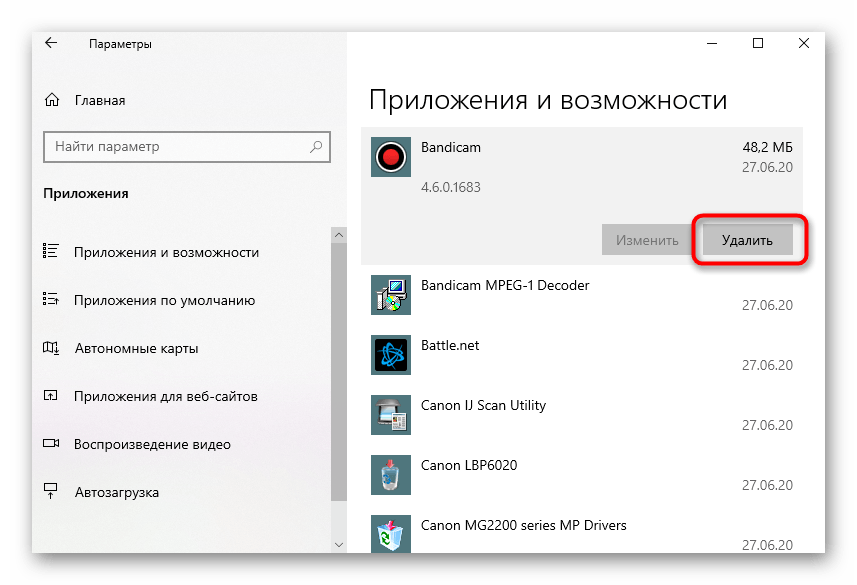
Спосіб 5: Відновлення Windows 10
Останній метод відновлення працездатності ПК після виникнення помилки з кодом 0xc0000185 &8212; відновлення до початкового стану або відкат до тієї дати, коли помилки ще не спостерігалося. Дізнатися, як це виконати, допоможе окрема інструкція на нашому сайті за посиланням нижче.
Детальніше: відновлюємо ОС Windows 10 до початкового стану
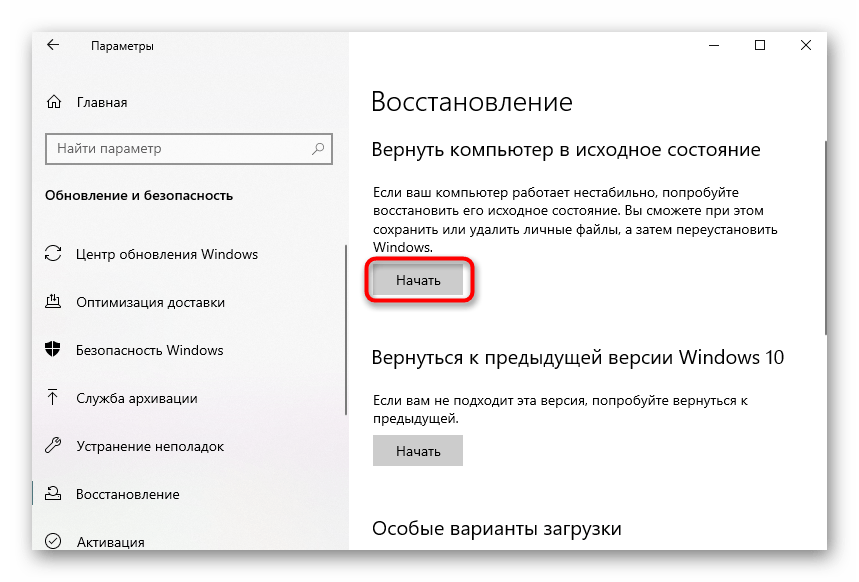
Якщо нічого з перерахованого вище не допомогло, а сама неполадка з'явилася відразу ж після установки ОС, рекомендується провести переустановку, особливо тим користувачам, хто скачав не ліцензійну версію. Скористайтеся посібником нижче, щоб розібратися з цим процесом.
Детальніше: способи перевстановлення операційної системи Windows 10